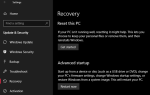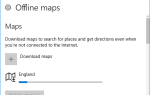Была ли у вас ситуация, когда вы подозреваете, что кто-то использует ваш компьютер, но вы просто не уверены, кто это делает и что они на самом деле делают, когда вошли в систему? Такая ситуация встречается чаще, чем вы думаете — будь то общий компьютер в комнате в общежитии, дома или в офисе. Использование компьютера может быть совершенно невинным, или человек может пытаться покопаться в ваших личных файлах, чтобы найти личную информацию о вас. Вы действительно не знаете.
Была ли у вас ситуация, когда вы подозреваете, что кто-то использует ваш компьютер, но вы просто не уверены, кто это делает и что они на самом деле делают, когда вошли в систему? Такая ситуация встречается чаще, чем вы думаете — будь то общий компьютер в комнате в общежитии, дома или в офисе. Использование компьютера может быть совершенно невинным, или человек может пытаться покопаться в ваших личных файлах, чтобы найти личную информацию о вас. Вы действительно не знаете.
Существует множество решений для мониторинга и регистрации использования ПК, и мы рассмотрели многие из них здесь, в MUO. Мы даже предложили раздачу элитного кейлоггера
раньше, и я написал несколько статей о том, как вы можете контролировать, как ваши сотрудники или члены вашей семьи
используете ваши компьютеры. Это все еще хорошие решения, но после знакомства с iSpy, благодаря потрясающему обзору Мэтта
из бесплатного программного обеспечения для наблюдения за веб-камерой я понял, что есть даже лучшее решение, чем когда-либо ранее.
Используйте iSpy, чтобы отслеживать, что другие делают на вашем компьютере
Почему iSpy лучшее решение? Ну, если вы следили, как большинство систем наблюдения веб-камеры
что мы проверили работу, они обычно следят за движением камеры, и всякий раз, когда происходит какое-либо действие, система включается в действие любым способом, о котором вы сказали. Это может включать запись видео, отправку электронной почты или даже запуск приложения.
ISpy Camera Security Software делает все это — так же, как описал Мэтт. Тем не менее, есть кое-что еще, что меня очень радует, — это мощная функция, позволяющая настроить удаленный просмотр рабочего стола компьютера так же, как удаленно просматривать веб-камеру и фиксировать все движения на этот экран.
Для этого после установки iSpy просто нажмите кнопку «Добавить» и выберите опцию «VLC Camera Source».
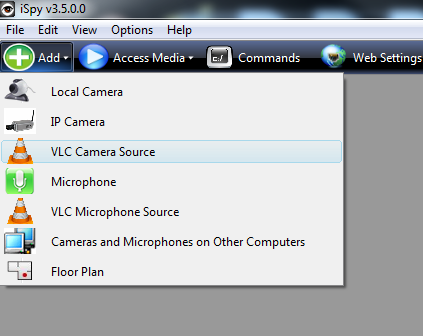
Вам нужно будет выбрать из множества источников камеры. Волшебным является вкладка «Рабочий стол» на этом экране. Выберите дисплей, который вы хотите отслеживать, интервал кадра и размер представления, к которому вы хотите изменить размер рабочего стола при удаленном просмотре. Чтобы настроить это на удаленных ПК, которые вы хотите отслеживать, вам нужно установить программное обеспечение iSpy Server, а не полноценную версию iSpy.
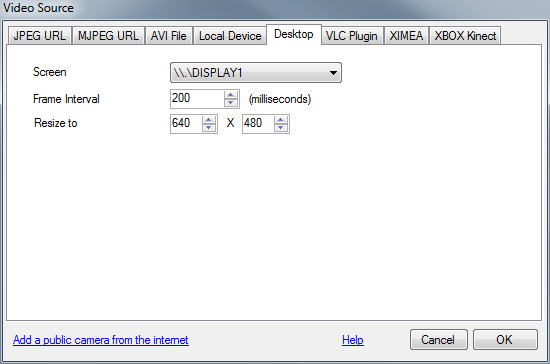
Итак, здесь я установил настольную камеру, чтобы отслеживать все действия, которые происходят на другом мониторе, который я настроил. Вот этот монитор, отображаемый в моем представлении «веб-камера» в программном обеспечении iSpy. Как вы видите, экран в реальном времени помечен в правом верхнем углу с текущей датой и временем.
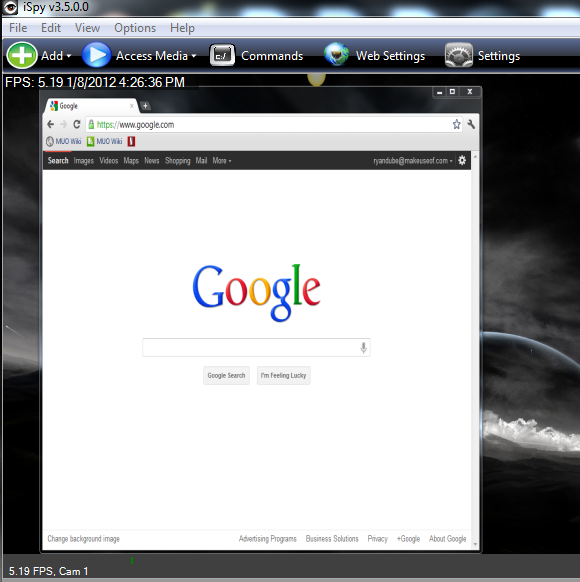
Вы можете просто смотреть на экран удаленно, если хотите увидеть, что человек там делает, но, очевидно, это займет много времени и терпения. И, если вы больше заинтересованы в том, чтобы увидеть, что происходит на вашем ПК, когда вы уезжаете, то вам захочется настроить iSpy на другом ПК для мониторинга вашего компьютера, когда вас нет рядом.
Когда вы добавляете настольную веб-камеру, вам нужно выполнить несколько шагов, чтобы настроить функцию автоматического мониторинга «датчика движения». Первая вкладка — это вкладка камеры, где вы можете настроить частоту кадров записи. Если у вас недостаточно места для сохранения записей, просто уменьшите частоту кадров «при записи». Если вы также хотите услышать, что происходит, то да, вы можете даже активировать микрофон (используя кнопку добавления), а затем «спарить его» на этой вкладке.

На вкладке «Обнаружение движения» вы настраиваете чувствительность движения, когда хотите начать запись происходящего на экране. Кроме того, если вы хотите отслеживать движение по меньшей части экрана, вы можете создать «зону обнаружения», нарисовав рамку вокруг этой области.
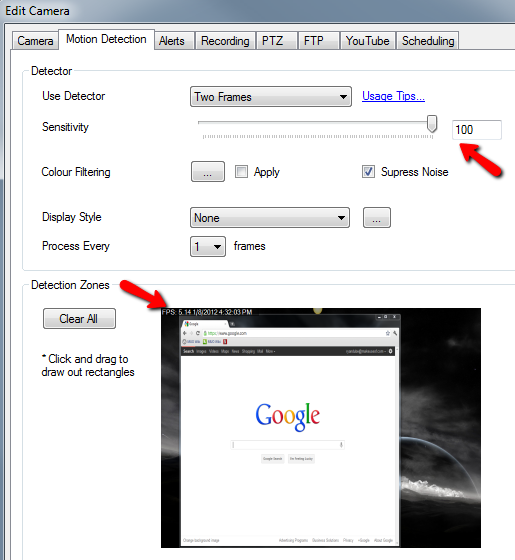
Вкладка «Оповещения» — это место, где вы собираетесь настроить поведение того, как приложение отслеживает движение. Измените режим на «движение», а затем выберите, сколько секунд должно быть перед началом записи.
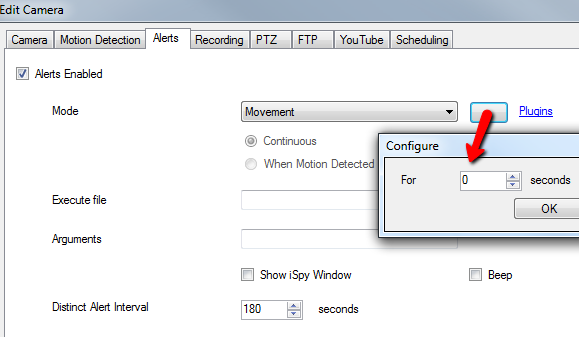
На этом экране вы также можете выбрать программу для выполнения в поле «Выполнить файл».
Затем на вкладке «Запись» вы устанавливаете, как именно приложение записывает. Здесь вы можете указать, сколько секунд бездействия будет продолжаться до остановки записи.
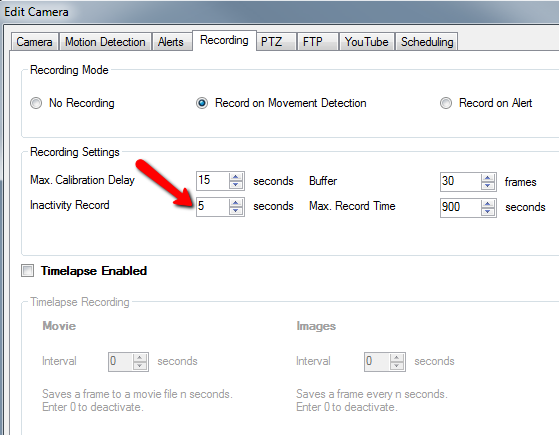
Самая крутая часть этого приложения — это возможность автоматически передавать файлы по FTP на любую настроенную вами учетную запись FTP. Это позволяет вам легко контролировать активность из любой точки мира. Программное обеспечение будет FTP файлы, и вы можете получить к ним доступ из любого места.
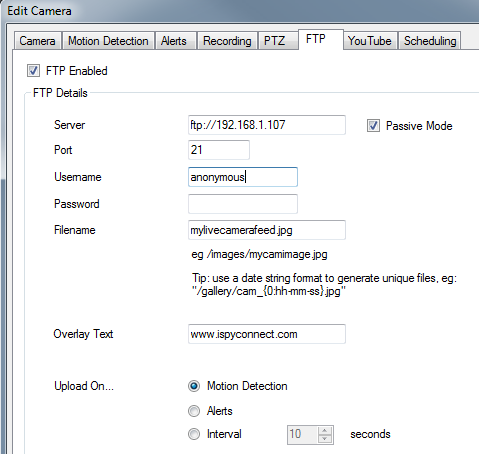
Если вы не хотите сосредотачиваться на функции движения, а хотите видеть, что люди делают на вашем компьютере в определенное время дня, вы можете включить функцию «планирования» в iSpy на вкладке «Планирование». Просто установите дни и время, которое вы хотите записать, и позвольте iSpy начать записывать все действия на этом ПК для вас.
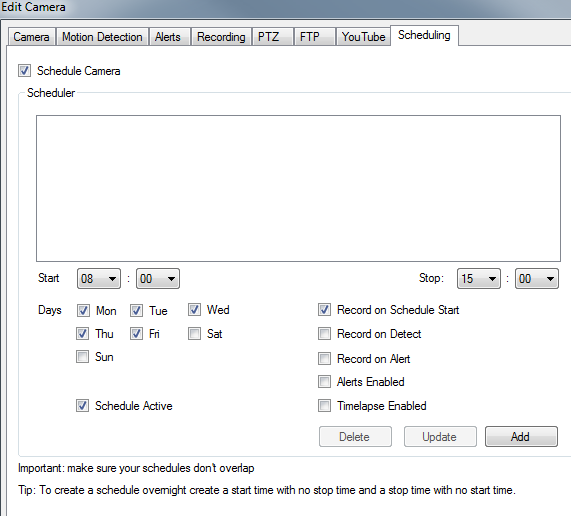
Все видео хранятся в формате mp4. Вот 10-минутное видео, которое я сделал, когда кто-то использовал мой компьютер для поиска на YouTube «сумасшедших трюков». Эти глупые дети …
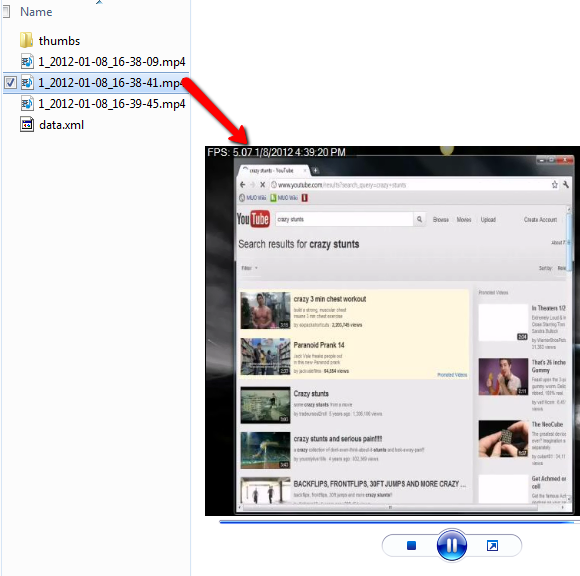
Как вы можете видеть, iSpy выходит далеко за рамки типичных приложений для создания блогов или скриншотов, которые большинство людей используют для мониторинга использования компьютера. iSpy фактически позволяет вам записывать скринкаст о каждом движении и каждом действии, которое пользователь делает на этом ПК.
Сделайте снимок экрана iSpy и посмотрите, какие интересные вещи вы записываете на своих компьютерах. Вы поймали кого-то, кто пытался сделать что-то, чего не следовало делать на вашем компьютере? Поделитесь своими мыслями и идеями в разделе комментариев ниже.
Изображение предоставлено: Shutterstock